ZEMAX培训教程
zemax手把手教程

ZEMAX手把手教程课程1:单透镜(a singlet)你将要学到的:开始ZEMAX,输入波长和镜片数据,生成光线特性曲线(ray fan),光程差曲线(OPD),和点列图(Spotdiagram),确定厚度求解方法和变量,进行简单的优化。
假设你需要设计一个F/4的镜片,焦距为100mm,在轴上可见光谱范围内,用BK7玻璃,你该怎样开始呢?首先,运行ZEMAX。
ZEMAX主屏幕会显示镜片数据编辑(LDE)。
你可以对LDE窗口进行移动或重新调整尺寸,以适合你自己的喜好。
LDE由多行和多列组成,类似于电子表格。
半径、厚度、玻璃和半口径等列是使用得最多的,其他的则只在某些特定类型的光学系统中才会用到。
L DE中的一小格会以“反白”方式高亮显示,即它会以与其他格子不同的背景颜色将字母显示在屏幕上。
如果没有一个格子是高亮的,则在任何一格上用鼠标点击,使之高亮。
这个反白条在本教程中指的就是光标。
你可以用鼠标在格子上点击来操纵LDE,使光标移动到你想要停留的地方,或者你也可以只使用光标键。
LDE的操作是简单的,只要稍加练习,你就可以掌握。
开始,我们先为我们的系统输入波长。
这不一定要先完成,我们只不过现在选中了这一步。
在主屏幕菜单条上,选择“系统(System)”菜单下的“波长(Wavelengths)”。
屏幕中间会弹出一个“波长数据(Wavelength Data)”对话框。
ZEMAX中有许多这样的对话框,用来输入数据和提供你选择。
用鼠标在第二和第三行的“使用(Use)”上单击一下,将会增加两个波长使总数成为三。
现在,在第一个“波长”行中输入486,这是氢(Hydrogen)F谱线的波长,单位为微米。
Z EMAX全部使用微米作为波长的单位。
现在,在第二行的波长列中输入587,最后在第三行输入656。
这就是ZEMAX中所有有关输入数据的操作,转到适当的区域,然后键入数据。
在屏幕的最右边,你可以看到一列主波长指示器。
《Zemax教程》课件
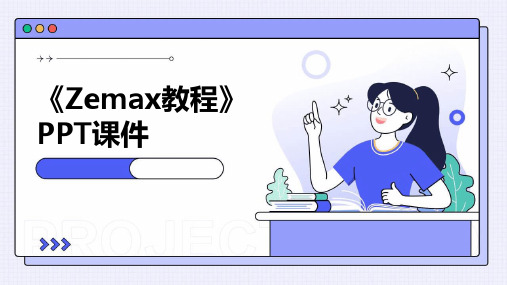
二次开发与定制功能
二次开发接口
Zemax提供二次开发接口,允许用户开发定制功能和插件,扩展 软件的功能范围。
定制界面和工具栏
用户可以根据自己的需求,定制界面的布局和工具栏,以及添加自 定义的工具和按钮。
集成第三方软件
通过二次开发接口,用户可以将Zemax与其他软件集成,实现数 据共享和协同工作。
《Zemax教程》 PPT课件
目录
CONTENTS
• Zemax软件简介 • Zemax基础操作教程 • Zemax光学设计实例教程 • Zemax光学仿真与性能评估 • Zemax高级功能教程 • Zemax常见问题与解决方案
01 Zemax软件简介
软件背景与发展历程
创立背景
为了解决光学设计中的复杂问题 ,Zemax软件于1997年诞生。
移动对象
使用鼠标拖动对象。
旋转对象
使用鼠标中键拖动对象。
缩放对象
使用滚轮或“+”和“-”按钮进行缩放。
文件类型与管理
.zmx
Zemax设计文件,包含光学系统的 所有信息。
.zdl
Zemax数据文件,包含光学系统的一 部分信息。
文件类型与管理
• .zpl:Zemax脚本文件,用于自动化任务。
文件类型与管理
发展历程
经过多年的研发和改进,Zemax 已经成为业界广泛认可的光学设 计软件。
软件特点与优势
01
02
03
高效性能
Zemax提供了强大的计算 引擎,能够快速进行光学 性能分析和优化。
用户友好
软件界面直观,易于学习 和操作,降低了使用门槛 。
全面功能
Zemax提供了从光学系统 设计到分析评估的完整解 决方案。
ZEMAX培训课件

编辑项目
编辑项目的方法
用户可以通过zemax的菜单栏或右键菜 单选择编辑项目,也可以通过快捷键 Ctrl+E来编辑项目。
VS
编辑项目的步骤
编辑项目时,用户可以修改项目的各种参 数,如系统名称、波长、视场等,还可以 添加或删除组件、改变组件的位置和属性 等。
光线追迹的高级功能
01
02Βιβλιοθήκη 03光线分束zemax支持对多条光线进 行追迹,并可以设置每条 光线的初始状态和属性, 如能量、偏振态等。
光学材料的分类
光学材料包括透明材料和不透明材料两大类,透明材料如玻璃、水晶等,不透 明材料如金属、陶瓷等。
光学材料的属性
光学材料的属性包括折射率、透射率、反射率、色散等,这些属性对光线的传 播和出射有不同的影响。
导入和导出文件
导入文件
zemax支持导入多种类型的文件,包括.zem文件、.opt文件、.zmx文件等,用户可以通过导入功能将这些文件导 入到zemax中。
导出文件
zemax支持导出多种类型的文件,包括.zem文件、.opt文件、.zmx文件等,用户可以通过导出功能将zemax中 的文件导出到其他应用程序中。
建立新项目
新建项目的方法
用户可以通过zemax的菜单栏或右键菜单选择新建项目,也可以通过快捷键 Ctrl+N来新建项目。
新建项目的步骤
新建项目后,用户需要选择一个模板,设置项目名称、保存路径等参数,然后就 可以开始设计光学系统了。
zemax界面主要包括菜单栏、工 具栏、项目浏览器、工作区等部 分。
工具栏包括常用工具、快捷键等 。
工作区包括设计界面和仿真界面 ,可以方便地进行光学设计和仿 真分析。
02
zemax实验学习教程
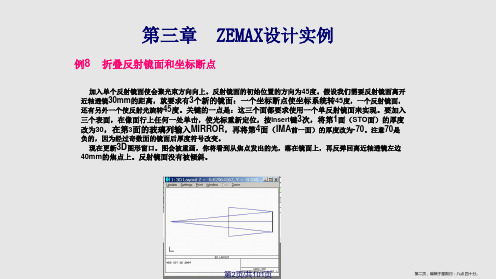
第19页/共101页
第十九页,编辑于星期日:八点 四十分。
第三章 ZEMAX设计实例
例9 扫面镜(Scanning Mirror) 再看其3D Layout图,如图所示,此时扫描镜关于后表面倾斜。
第20页/共101页
第二十页,编辑于星期日:八点 四十分。
第三章 ZEMAX设计实例
例10 离轴抛物镜(Off-Axis Parabolas)
第17页/共101页
第十七页,编辑于星期日:八点 四十分。
第三章 ZEMAX设计实例
例9 扫面镜(Scanning Mirror)
扫描镜分为两类:
Galvanometer反射镜和Polygon反射镜。 Galvanometer反射镜:镜面在顶点的倾斜; Polygon反射镜:在镜面顶点后面的一个偏置点处扫描。
现在移到第2面,在“tilt about x”列里输入45。 从主菜单选System,Update All,你将看到如图 所示的图形。
第3页/共101页
第三页,编辑于星期日:八点 四十分。
第三章 ZEMAX设计实例
例8 折叠反射镜面和坐标断点
注意近轴镜片的厚度为30,位于第一个坐标断点的旋转顶点。 坐标断点的厚度是0,表示反射镜面是在同一点上。但是, 坐标断点已将坐标系统旋转了45度。镜面本身是不旋转 的,只有它所在的坐标系统,才被旋转。镜面的厚度为0, 因为我们在移到下一个面前,要旋转另一个45度。第二 个坐标断点先旋转另一个45度,然后向焦点移动-70个单位。 注意所有的倾斜和偏心处理应在厚度改变之前。
第三章 ZEMAX设计实例
例10 离轴抛物镜(Off-Axis Parabolas)
在反射镜面2的前面增加一个CB面,并设置该CB在Y方向有+80mm的平移量。
ZEMAX光学设计超级学习手册-第1章
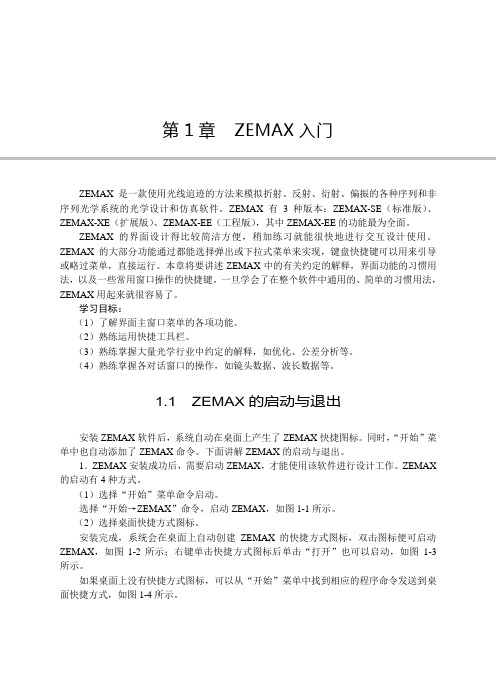
第1章ZEMAX入门ZEMAX是一款使用光线追迹的方法来模拟折射、反射、衍射、偏振的各种序列和非序列光学系统的光学设计和仿真软件。
ZEMAX有3种版本:ZEMAX-SE(标准版)、ZEMAX-XE(扩展版)、ZEMAX-EE(工程版),其中ZEMAX-EE的功能最为全面。
ZEMAX的界面设计得比较简洁方便,稍加练习就能很快地进行交互设计使用。
ZEMAX的大部分功能通过都能选择弹出或下拉式菜单来实现,键盘快捷键可以用来引导或略过菜单,直接运行。
本章将要讲述ZEMAX中的有关约定的解释,界面功能的习惯用法,以及一些常用窗口操作的快捷键。
一旦学会了在整个软件中通用的、简单的习惯用法,ZEMAX用起来就很容易了。
学习目标:(1)了解界面主窗口菜单的各项功能。
(2)熟练运用快捷工具栏。
(3)熟练掌握大量光学行业中约定的解释,如优化、公差分析等。
(4)熟练掌握各对话窗口的操作,如镜头数据、波长数据等。
1.1 ZEMAX的启动与退出安装ZEMAX软件后,系统自动在桌面上产生了ZEMAX快捷图标。
同时,“开始”菜单中也自动添加了ZEMAX命令。
下面讲解ZEMAX的启动与退出。
1.ZEMAX安装成功后,需要启动ZEMAX,才能使用该软件进行设计工作。
ZEMAX 的启动有4种方式。
(1)选择“开始”菜单命令启动。
选择“开始→ZEMAX”命令,启动ZEMAX,如图1-1所示。
(2)选择桌面快捷方式图标。
安装完成,系统会在桌面上自动创建ZEMAX的快捷方式图标,双击图标便可启动ZEMAX,如图1-2所示;右键单击快捷方式图标后单击“打开”也可以启动,如图1-3所示。
如果桌面上没有快捷方式图标,可以从“开始”菜单中找到相应的程序命令发送到桌面快捷方式,如图1-4所示。
2第1章ZEMAX入门图1-1 “开始”菜单命令启动图1-2 桌面快捷方式图标图1-3 右击快捷方式启动图1-4 发送桌面快捷方式(3)选择快速方式启动。
单击任务栏快速方式图标也可以启动ZEMAX。
《Zemax教程》课件

第四章:Zemax光学系统的设计
光学系统分析与优化
解释如何使用Zemax的分析工 具,并改善系统的性能。
光学系统的布局
光学系统的调整与测试
讲解如何选择和排布光学元件, 优化系统总体性能。
介绍如何使用Zemax的仿真和 实验工具,检查和测试系统性 能。
第五章:Zemax高级功能
1
光源设置与分析
讲解如何设置和分析光源参数,并优化光学系统的表现。
第三章:Zemax光学元件的设计
1
元件库
介绍如何使用Zemax的光学元件库,
元件定制
2
Байду номын сангаас
并给出常见元件的用途。
讲解如何创建自定义光学元件,并优
化元件的性能。
3
对称元件的设计
讲解如何在Zemax中设计对称光学元
非对称元件的设计
4
件,优化其性能。
教授如何在Zemax中设计非对称光学 元件,并提高其性能。
2
材料设置与分析
教授如何更改系统中材料的属性和参数,以达到最优结果。
3
Zemax与其他软件的集成
说明如何将Zemax与其他工具(如Matlab、Python和CAD软件)进行集成,以 增强系统功能。
第六章:Zemax应用案例
透镜系统设计
介绍如何使用Zemax设计普通的透镜系统,以及如何应对一些特殊情况。
列出使用Zemax软件的一些著 名公司和研究机构。
第二章:Zemax基础
安装与启动
了解如何下载,安装和启动Zemax软件。
界面介绍
熟悉Zemax的主要功能窗口,如Editor、 Layout和Settings等。
基本操作
熟悉常用的功能按钮和命令,如新建、保存、 撤销、旋转等。
ZEMAX实验指导书(初学的练习教程)

实验一光学设计软件ZEMAX的安装和基本操作一、实验目的学习ZEMAX软件的安装过程,熟悉ZEMAX软件界面的组成及基本使用方法。
二、实验要求1、掌握ZEMAX软件的安装、启动与退出的方法。
2、掌握ZEMAX软件的用户界面。
3、掌握ZEMAX软件的基本使用方法。
4、学会使用ZEMAX的帮助系统。
三、实验内容1.通过桌面快捷图标或“开始—程序”菜单运行ZEMAX,熟悉ZEMAX的初始用户界面,如下图所示:图:ZEMAX用户界面2.浏览各个菜单项的内容,熟悉各常用功能、操作所在菜单,了解各常用菜单的作用。
3.学会从主菜单的编辑菜单下调出各种常见编辑窗口。
4.调用ZEMAX自带的例子(根目录下Samples文件夹),学会打开常用的分析功能项:草图(2D草图、3D草图、实体模型、渲染模型等)、特性曲线(像差曲线、光程差曲线)、点列图、调制传递函数等,学会由这些图进行简单的成像质量分析。
5.从主菜单中调用优化工具,简单掌握优化工具界面中的参量。
6.掌握镜头数据编辑窗口的作用以及窗口中各个行列代表的意思。
7.从主菜单-报告下形成各种形式的报告。
8.通过主菜单-帮助下的操作手册调用帮助文件,学会查找相关帮助信息。
四、实验仪器PC机实验二基于ZEMAX的简单透镜的优化设计一.实验目的学会用ZEMAX对简单单透镜和双透镜进行设计优化。
二.实验要求1.掌握新建透镜、插入新透镜的方法;2.学会输入波长和镜片数据;3.学会生成光线像差(ray aberration)特性曲线、光程差(OPD)曲线和点列图(Spotdiagram)、产生图层和视场曲率图;4.学会确定镜片厚度求解方法和变量,学会定义边缘厚度解和视场角,进行简单的优化。
三.实验内容(一). 用BK7玻璃设计一个焦距为100mm的F/4单透镜,要求在轴上可见光范围内。
1. 打开ZEMAX软件,点击新建,以抹去打开时默认显示的上一个设计结果,同时新建一个新的空白透镜。
[整理版]zemax手把手教程
![[整理版]zemax手把手教程](https://img.taocdn.com/s3/m/4982d38a767f5acfa0c7cd5c.png)
[整理版]zemax手把手教程ZEMAX手把手教程课程1:单透镜(a singlet)你将要学到的:开始ZEMAX,输入波长和镜片数据,生成光线特性曲线(ray fan),光程差曲线(OPD),和点列图(Spotdiagram),确定厚度求解方法和变量,进行简单的优化。
假设你需要设计一个F/4的镜片,焦距为100mm,在轴上可见光谱范围内,用BK7玻璃,你该怎样开始呢,首先,运行ZEMAX。
ZEMAX主屏幕会显示镜片数据编辑(LDE)。
你可以对LDE窗口进行移动或重新调整尺寸,以适合你自己的喜好。
LDE由多行和多列组成,类似于电子表格。
半径、厚度、玻璃和半口径等列是使用得最多的,其他的则只在某些特定类型的光学系统中才会用到。
LDE中的一小格会以“反白”方式高亮显示,即它会以与其他格子不同的背景颜色将字母显示在屏幕上。
如果没有一个格子是高亮的,则在任何一格上用鼠标点击,使之高亮。
这个反白条在本教程中指的就是光标。
你可以用鼠标在格子上点击来操纵LDE,使光标移动到你想要停留的地方,或者你也可以只使用光标键。
LDE 的操作是简单的,只要稍加练习,你就可以掌握。
开始,我们先为我们的系统输入波长。
这不一定要先完成,我们只不过现在选中了这一步。
在主屏幕菜单条上,选择“系统(System)”菜单下的“波长(Wavelengths)”。
屏幕中间会弹出一个“波长数据(Wavelength Data)”对话框。
ZEMAX中有许多这样的对话框,用来输入数据和提供你选择。
用鼠标在第二和第三行的“使用(Use)”上单击一下,将会增加两个波长使总数成为三。
现在,在第一个“波长”行中输入486,这是氢(Hydrogen)F谱线的波长,单位为微米。
ZEMAX全部使用微米作为波长的单位。
现在,在第二行的波长列中输入587,最后在第三行输入656。
这就是ZEMAX中所有有关输入数据的操作,转到适当的区域,然后键入数据。
在屏幕的最右边,你可以看到一列主波长指示器。
《zemax软件培训》课件

Zemax提供了多种高级优化算法,如非线性优化、遗传算 法、模拟退火等。这些算法在处理复杂的光学系统优化问 题时具有更高的效率和可靠性。
性能评估与验证
在进行优化设计时,需要建立合理的性能评估指标,并对 优化结果进行实验验证,以确保设计方案的可行性和有效 性。
多光线追迹
01 02
多光线追迹概述
03
CHAPTER
Zemax软件高级应用
像差理论
像差理论概述
像差是光学系统设计和分析中的 重要概念,它描述了光线通过光 学系统后产生的各种畸变。了解 像差理论对于优化光学系统性能
至关重要。
常见像差类型
包括球差、彗差、场曲、畸变等 ,这些像差类型对成像质量的影 响各不相同,了解其产生原因和
特性是进行像差校正的基础。
像差校正方法
Zemax提供了多种像差校正方法 ,如优化算法、离散对数优化等 ,可以根据实际需求选择合适的 校正方法,以达到更好的成像效
果。
高级优化技术
多目标优化
在光学系统设计中,往往需要同时考虑多个性能指标,如 成像质量、系统尺寸、成本等。多目标优化技术可以帮助 我们在多个目标之间找到最佳的平衡点。
在Zemax中,可以通过设置多个子光线来执行多光线追迹。合理的子光
线数量和分布方式可以提高计算精度和效率。
光线追迹分析
光线追迹分析概述
光线追迹分析是评估光学系统性能的重要手段,通过模拟光线在系统中的传播过程,可以 深入了解系统的成像规律和性能特点。
光线追迹参数设置
在进行光线追迹分析时,需要合理设置参数,如光线数量、采样点数、折射率等。这些参 数的选择直接影响分析结果的准确性和可靠性。
调整光路
对光路进行调整和优化,提高光学系统的性 能和成像质量。
《zemax培训教程》课件
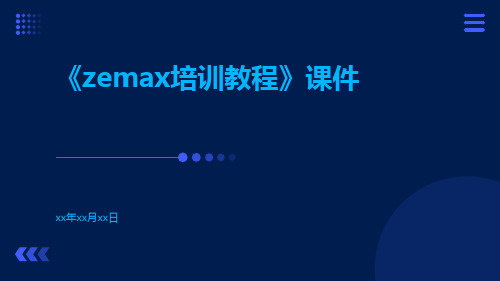
总结词:安装问题
详细描述:在进行zemax安装过程中,可能会遇到各种问题,如无法下载、安装中断、无法运行等。
解决方案:首先检查硬件和系统要求是否符合zemax标准,其次确保在官网或指定渠道下载zemax安装包,避免因下载不完整或受污染的文件导致安装问题。另外,根据具体问题,可以参考zemax官方文档或寻求专业人士帮助。
zemax的发展历程
成长阶段
zemax在2000年发布了其首款产品zemax optical design,此后便开始不断推出新的产品和服务,扩大市场份额。
成熟阶段
zemax在2010年成为纳斯达克上市公司,拥有超过500名员工,服务全球超过30个国家和地区。
zemax software
01
zemax software是zemax的主打产品,是一款专业的高速的光学设计软件,可以用于各种光学系统设计,包括相机、望远镜、投影仪等。
总结词
详细描述
解决方案
zemax基础操作过程中遇到的问题及解决方案
高级操作问题
zemax高级操作过程中遇到的问题及解决方案
zemax高级操作涉及优化算法、公差分析、像差校正等复杂的光学设计技巧。在操作过程中可能会遇到算法错误、公差分析不准确、像差校正失败等问题。
首先熟悉zemax高级操作菜单和功能,理解算法原理和应用范围。其次,针对公差分析和像差校正问题,需要掌握zemax自带的公差分析和像差校正工具使用方法,同时结合实际设计需求进行操作。如果遇到困难,可以参考zemax官方文档或寻求专业人士帮助。
VR/AR 头盔设计
通过一个 VR/AR 头盔设计的实际项目案例,让学员掌握 Zemax 在 VR/AR 头盔设计方面的应用,包括对头部跟踪系统的设计、视场角的优化等。
《zemax培训教程》课件

Zemax的使用可以提高光学系统的设计效率和性能,加速创新和件
Zemax是一款先进的光学设计软件,本课程将介绍Zemax的定义、应用和优势, 以及软件的基本功能、常见功能和数据导入输出方式。还将分享实际应用案 例和学习Zemax的方法与技巧,展望Zemax的未来发展。
I. 什么是Zemax?
定义
Zemax是一款先进的光学设 计软件,用于模拟和优化 光学系统。
光学元件的设计
光学系统的优化与测试
通过Zemax优化望远镜的镜片 设计,提高分辨率和对焦范围。
使用Zemax优化激光系统中的 透镜配置,提高能量传输效率 和光斑质量。
VI. 如何学习Zemax?
学习资料
通过阅读官方文档、参加培训课程和加入光学设计社区等方式来学习Zemax。
学习方法
结合理论和实践,在实际项目中使用Zemax进行设计和模拟,不断积累经验。
III. Zemax软件的常见功能
设计窗口
在设计窗口中,可以创建和 编辑光学系统的各个元件, 布局和配置光学组件。
分析窗口
通过分析窗口,可以评估光 学系统的性能,如像差、聚 焦度、光损耗等。
图形窗口
图形窗口展示了光学系统的 模拟结果,以图形化的方式 呈现光线追迹和光学特性。
IV. Zemax软件的数据导入和输出
1
数据导入的方法
可以通过导入CAD文件、光学元件参
数据输出的方法
2
数等方式,将数据导入到Zemax中进 行设计和模拟。
可以将光学系统的设计结果、模拟数
据等以表格、图形等形式导出,方便
与其他工具或软件进行集成分析。
V. Zemax软件的实际应用案例
光学系统设计
《zemax培训教程》课件

介绍 Zemax 中光场模拟的方法,包括建立光学模型、设置模拟参数、进行模拟计算等。同时,介绍 Zemax 中进行光场模拟的技巧,如使用蒙特卡洛光线追迹、考虑光源波动、控制模拟精度等。
Zemax光场模拟实例
zemax与其它光学设计软件比较
06
Zemax与CodeV比较
Zemax与Lighttools比较
zemax lm
zemax sd
zemax ts
1
Hale Waihona Puke zemax的市场地位2
3
zemax是全球最大的光学设计软件公司之一,其软件被广泛应用于消费电子产品、医疗器械、汽车、航空航天等领域。
zemax也是全球最大的照明设计软件公司之一,其lm软件被广泛应用于汽车、建筑、照明器具等领域。
zemax还是全球最大的镜头设计软件公司之一,其sd软件被广泛应用于相机、望远镜、显微镜等领域。
zemax基本原理
02
zemax通过精确追踪光线在系统中的传播路径,以模拟真实光学系统的成像过程。
光线追迹
zemax采用波动光学理论,包括光波的干涉、衍射和相干性等概念,以模拟光波在光学元件上的传播。
波动光学理论
zemax光路模拟原理
优化变量
01
zemax优化的变量通常包括镜片的形状、位置和角度等,以实现对系统性能的优化。
总结词
通过 Zemax 进行照明设计的方法和技巧
详细描述
介绍 Zemax 中照明设计的方法,包括光源的选择、灯具的设计、反光罩和透镜的设计等。同时,介绍 Zemax 中进行照明设计的技巧,如使用光线追迹、优化照明分布、控制光斑形状等。
Zemax照明设计实例
总结词
通过 Zemax 进行光场模拟的方法和技巧
《zemax教程》PPT课件

光学系统仿真流程
建立光学系统模型
根据实际需求,选择合适的光学元件和参数 ,构建光学系统模型。
设置仿真参数
确定仿真波长、光源类型、探测器参数等, 以模拟实际光学系统的工作环境。
运行仿真
通过光线追迹算法计算光线在光学系统中的 传播路径和成像质量。
结果分析
对仿真结果进行分析,包括光斑形状、能量 分布、像差等,评估光学系统性能。
非球面设计流程
详细阐述非球面设计的步 骤,包括初始结构选择、 优化算法设置等。
非球面设计实例
通过具体案例展示如何在 zemax软件中进行非球面 设计,并分析设计结果。
多层膜系设计技术
多层膜系基本概念
解释多层膜系的构成、工作原理及在光学系统中的应用。
多层膜系设计方法
介绍多层膜系设计的常用方法,如等效折射率法、传输矩阵法等。
zemax软件应用领域
照明设计
灯具、光源、反射器等
成像系统
相机、望远镜、显微镜等
非成像系统
投影仪、激光器等
光纤通信系统
光纤、光缆、光器件等
zemax软件特点与优势
强大的光学设计能力
支持多种类型的光学系统设计,包括成像 和非成像系统,能够实现复杂的光学模拟 和分析。
友好的用户界面
界面简洁直观,易于上手,同时提供详细 的帮助文档和教程,方便用户学习和使用 。
处理
03
可在Matlab中调用Zemax进行光学仿真和优化
与专业光学设计软件集成方法
01
通过Zemax的OpticStudio API与其他光学设计软件进行 集成
02
可实现与其他光学设计软件的 数据交换和共享
03
可在其他光学设计软件中调用 Zemax进行联合设计和仿真
光学设计软件zemax中文教程

目录第1章引言第2章用户界面第3章约定和定义第4章教程教程1:单透镜教程2:双透镜教程3:牛顿望远镜教程4:带有非球面矫正器的施密特—卡塞格林系统教程5:多重结构配置的激光束扩大器教程6:折叠反射镜面和坐标断点教程7:消色差单透镜第5章文件菜单 (7)第6章编辑菜单 (14)第7章系统菜单 (31)第8章分析菜单 (44)§8.1 导言 (44)§8.2 外形图 (44)§8.3 特性曲线 (51)§8.4 点列图 (54)§8.5 调制传递函数MTF (58)§8.5.1 调制传递函数 (58)§8.5.2 离焦的MTF (60)§8.5.3 MTF曲面 (60)§8.5.4 MTF和视场的关系 (61)§8.5.5 几何传递函数 (62)§8.5.6 离焦的MTF (63)§8.6 点扩散函数(PSF) (64)§8.6.1 FFT点扩散函数 (64)§8.6.2 惠更斯点扩散函数 (67)§8.6.3 用FFT计算PSF横截面 (69)§8.7 波前 (70)§8.7.1 波前图 (70)§8.7.2 干涉图 (71)§8.8 均方根 (72)§8.8.1 作为视场函数的均方根 (72)§8.8.2 作为波长函数的RMS (73)§8.8.3 作为离焦量函数的均方根 (74)§8.9 包围圆能量 (75)§8.9.1 衍射法 (75)§8.9.2 几何法 (76)§8.9.3 线性/边缘响应 (77)§8.10 照度 (78)§8.10.1 相对照度 (78)§8.10.2 渐晕图 (79)§8.10.3 XY方向照度分布 (80)§8.10.4 二维面照度 (82)§8.11 像分析 (82)§8.11.1 几何像分析 (82)§8.11.2 衍射像分析 (87)§8.12 其他 (91)§8.12.1 场曲和畸变 (91)§8.12.2 网格畸变 (94)§8.12.3 光线痕迹图 (96)§8.12.4 万用图表 (97)§8.12.5 纵向像差 (98)§8.12.6 横向色差 (99)§8.12.7 Y-Y bar图 (99)§8.12.8 焦点色位移 (100)§8.12.9 色散图 (100)§8.12.10 波长和内透过率的关系 (101)§8.12.11 玻璃图 (101)§8.12.10 系统总结图 (101)§8.13 计算 (103)§8.13.1 光线追迹 (103)§8.13.2 塞得系数 (104)第九章工具菜单 (108)§9.1 优化 (108)§9.2 全局优化 (108)§9.3 锤形优化 (108)§9.4 消除所有变量 (108)§9.5 评价函数列表 (109)§9.6 公差 (109)§9.7 公差列表 (109)§9.8 公差汇总表 (109)§9.9 套样板 (109)§9.10 样板列表 (111)§9.11 玻璃库 (112)§9.12 镜头库 (112)§9.13 编辑镀膜文件 (114)§9.14 给所有的面添加膜层参数 (115)§9.15 镀膜列表 (115)§9.16 变换半口径为环形口径 (115)§9.17 变换半口径为浮动口径 (116)§9.18 将零件反向排列 (116)§9.19 镜头缩放 (116)§9.20 生成焦距 (117)§9.21 快速调焦 (117)§9.22 添另折叠反射镜 (117)§9.23 幻像发生器 (118)§9.24 系统复杂性测试 (120)§9.25 输出IGES文件 (120)第十章报告菜单 (124)§10.1 介绍 (124)§10.2 表面数据 (124)§10.3 系统数据 (125)§10.4 规格数据 (125)§10.5 Report Graphics 4/6 (126)第十一章宏指令菜单 (127)§11.1 编辑运行ZPL宏指令 (127)§11.2 更新宏指令列表 (127)§11.3 宏指令名 (127)第十二章扩展命令菜单 (128)§12.1 扩展命令 (128)§12.2 更新扩展命令列表 (128)§12.3 扩展命令名 (128)第十三章表面类型 (130)§13.1 简介 (130)§13.2 参数数据 (130)§13.3 特别数据 (131)§13.4 表面类型概要 (131)§13.4.1 用户自定义表面 (131)§13.4.2 内含表面 (132)§13.5 标准面 (136)§13.6 偶次非球面 (136)§13.7 奇次非球面 (137)§13.8 近轴表面 (138)§13.9 近轴X-Y表面 (138)§13.10 环形表面 (139)§13.11 双圆锥表面 (139)§13.12 环形光栅面 (140)§13.13 立方样条表面 (141)§13.14 Ⅰ型全息表面 (142)§13.15 Ⅱ型全息表面 (143)§13.16 坐标断点表面 (143)§13.17 多项式表面 (145)§13.18 菲涅耳表面 (145)§13.19 ABCD矩阵 (146)§13.20 另类面 (146)§13.21 衍射光栅表面 (147)§13.22 共轭面 (148)§13.23 倾斜表面 (149)§13.24 不规则表面 (149)§13.25 梯度折射率1表面 (150)§13.26 梯度折射率2表面 (152)§13.27 梯度折射率3表面 (152)§13.28 梯度折射率4表面 (153)§13.29 梯度折射率5表面 (154)§13.30 梯度折射率6表面 (155)§13.31 梯度折射率7表面 (156)§13.32 梯度折射率表面Gradium TM (157)§13.33 梯度折射率9表面 (160)§13.34 梯度折射率10表面 (161)§13.35泽尼克边缘矢高表面 (162)第十五章非序列元件 (162)第十七章优化 (228)第十八章全局优化 (290)第十九章公差规定 (298)第二十章多重结构 (338)第二十一章玻璃目录的使用 (345)第二十二章热分析 (363)第二十三章偏振分析 (373)第二十四章ZEMAX程序设计语言 (390)第二十五章ZEMAX扩展 (478)第五章文件菜单新建(New)目的:清除当前的镜头数据。
《zemax教程》课件2

5. Zemax中的光学元件和参数设置
介绍Zemax中常用的光学元件,以及如何进行参数设置和调整,以满足不同的设计需求。
6. Zemax中的光路图、传输函数和MTF分析
学习如何在Zemax中绘制光路图,进行传输函数分析和模态传递函数(MTF)分析,以评估系统的性能。
7. Zemax中的光学优化方法
《Zemax教程》PPT课件
欢迎来到《Zemax教程》PPT课件! 这个课件将带你深入了解Zemax光学设计软 件的基本概念、优势以及各种设计和分析方法。
1. Zemax的基本概念和优势
通过一些例子和应用说明Zemax的基本概念、光学设计原理以及使用Zemax进 行设计和分析的优势。
2. 安装Zemax软件及使用
介绍Zemax软件的安装步骤和基本界面,以及如何使用Zemax和界面 设置
详细介绍Zemax软件的各个界面元素、工具和设置选项,帮助你更好地进行光 学设计和分析。
4. 简单的光学设计和分析实例
通过实际的实例和案例,演示如何使用Zemax进行简单的光学设计和分析,让 你更熟悉和掌握工具的使用。
探讨Zemax中常用的光学优化方法,包括全局优化、局部优化和多参数优化,以及如何选择适合你的设计问题 的方法。
8. 基于Zemax的光学系统设计 案例分析
通过一些实际的案例分析,展示如何使用Zemax进行复杂光学系统的设计,包 括镜头设计、光纤系统设计等。
ZEMAX培训课件
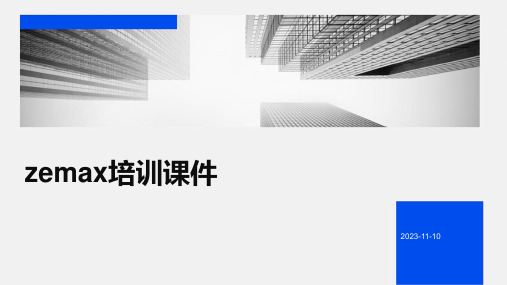
zemax支持导出多种文件格式,包括.opt、.zmx、.csv等,方便用户导出分析 结果和设计数据。
建立新项目
新建项目的方法
在zemax软件中,可以通过菜单栏中的“文件”->“新建” 来新建项目。
项目设置
新建项目后,需要对项目进行设置,包括工作单位、工作分 辨率、物理分辨率等参数。
编辑项目
导入和导出数据的高级功能
导入导出数据的格式
zemax支持多种数据格式的导入和导出,包 括.csv、.xlsx等。
数据处理和分析
导入数据后,zemax可以对数据进行处理和 分析,帮助用户更好地理解数据。
zemax的脚本编程功能
zemax脚本语言
zemax支持使用脚本语言进行自动化编程,可以通过编写脚本实现自动化操作。
问题2
无法导出数据。解决方法:检查数据格式是 否正确,确认数据是否存在异常值或缺失值
。
Zemax在科研中的应用
要点一
光路设计与优化
科研人员可以使用zemax进行光路的设计与优化,提 高实验效果和精度。
要点二
光学系统模拟与分析
zemax可以帮助科研人员模拟和分析光学系统的性能 参数,如焦距、光斑大小等。
仿真分析
zemax提供了多种仿真工具,包括波 动光学仿真、物理光学仿真、光机仿 真等。
数据管理
zemax提供了完整的数据管理系统, 包括项目管理、数据管理、报告生成 等。
zemax的界面介绍
菜单栏包括文件、编辑、视图、 分析、模拟、工具、窗口和帮助 等选项。
项目浏览器可以方便地管理多个 项目和项目中的多个文件。
zemax界面主要包括菜单栏、工 具栏、项目浏览器、工作区等部 分。
- 1、下载文档前请自行甄别文档内容的完整性,平台不提供额外的编辑、内容补充、找答案等附加服务。
- 2、"仅部分预览"的文档,不可在线预览部分如存在完整性等问题,可反馈申请退款(可完整预览的文档不适用该条件!)。
- 3、如文档侵犯您的权益,请联系客服反馈,我们会尽快为您处理(人工客服工作时间:9:00-18:30)。
ZEMAX培训教程
Zemax是一款广泛用于光学设计和仿真的软件工具,可以帮助光学工
程师和设计师在光学系统的设计过程中进行建模、优化和分析。
对于那些
初次接触Zemax的用户来说,一个系统完整的培训教程是非常重要的。
本
文将详细介绍Zemax的基本功能和操作流程,以帮助初学者快速上手并开
始使用Zemax进行光学设计。
首先,我们来了解一下Zemax的基本概念和术语。
Zemax使用术语束源、光学元件、检测功率等来描述光学系统。
束源是输入到光学系统中的
光束,可以是平行光束、点源光束或者成角度分布的光束。
光学元件则是
光学系统中的各种元件,比如透镜、棱镜和反射镜等。
检测功率是用于测
量光学系统输出光束的参数,比如点扩散函数(PSF)或横截面。
在使用Zemax进行光学设计之前,需要先了解一下Zemax的界面和基
本操作。
首先,打开Zemax软件后,会看到一个包含菜单栏、工具栏和图
形区域的界面。
菜单栏包含了各种菜单选项,可以通过点击菜单选项来执
行相应的操作。
工具栏则包含了常用的工具按钮,可以通过点击按钮来执
行相应的操作。
图形区域则用于显示光学系统的模型和仿真结果。
在完成光学系统的建模后,可以进行光学系统的模拟和分析。
Zemax
提供了丰富的仿真功能,可以计算和显示光学系统的各项性能指标。
比如,可以计算光学系统的传输矩阵、MTF曲线和PSF图像等。
可以通过菜单选
项或者工具按钮来执行相应的仿真操作,并在图形区域中显示仿真结果。
在进行光学系统的优化时,可以使用Zemax提供的优化功能来寻找最
佳的设计参数。
可以选择不同的优化算法,并设置一些优化的参数。
Zemax会自动调整光学元件的参数,并计算和显示优化结果。
可以通过菜
单选项或者工具按钮来执行相应的优化操作,并在图形区域中显示优化结果。
除了基本的建模、仿真和优化功能,Zemax还提供了一些高级功能和扩展模块,可以进一步扩展和增强其功能。
比如,可以使用ZOSAPI接口来开发自定义应用程序,并与其他软件进行集成。
可以使用DDE和COM接口来与其他软件进行数据交互。
可以使用CAD导入功能来导入CAD文件,并进行光学设计和分析。
另外,还可以使用非序列光线追迹(NSC)功能来进行非准直光线的追迹。
总之,Zemax是一款强大而全面的光学设计软件工具,可以帮助光学工程师和设计师进行光学系统的建模、优化和分析。
通过本文中介绍的基本功能和操作流程,相信初学者可以快速上手并开始使用Zemax进行光学设计。
当然,要真正掌握Zemax的各种高级功能和扩展模块,仍然需要不断学习和实践。
希望本文能为初学者提供一个良好的入门指南,并为进一步学习和探索Zemax打下坚实的基础。
